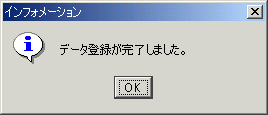伝票ID/名称“DEN 伝票サンプル”のCSV変換を実行するために、入力ファイル、および出力ファイルを登録します。
入力ファイル[SAMPLE_IN.txt]、出力ファイル[SHO3OUT.txt]を処理ID/名称“SHO3 処理実行3 CSV変換”で登録する説明をします。
手順1)
[FEDIT/FL-TABLE メインメニュー]画面で以下の操作を行うと、[運用登録]画面が表示されます。
[運用管理]メニューより[運用登録]をクリック
ツールバーの[運用登録]アイコンをクリック
ツリーにて[運用登録]を選択して右クリックし、[新規作成]をクリック
図5.4 運用登録画面
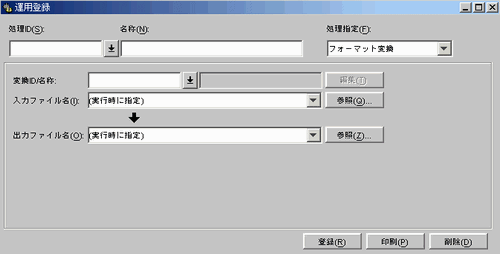
手順2)
処理ID/名称に“SHO3 処理実行3 CSV変換”を入力します。
手順3)
処理指定コンボボックスから“CSV変換”を選択します。
図5.5 処理指定後の運用登録画面
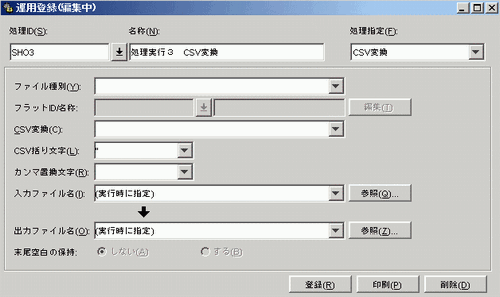
手順4)
ファイル種別で“伝票形式フォーマット”を選択し、伝票ID/名称ダイアログから“DEN 伝票サンプル”を選択します。
手順5)
CSV変換コンボボックスから、“指定フォーマット→CSV(カンマ区切り)”を選択します。
手順6)
カンマ置換文字から、“ ’”を選択します。
手順7)
入力ファイルと出力ファイルを指定します。入力ファイルには“SAMPLE_IN.txt”をサーバに格納するディレクトリとともに指定します。出力ファイルには“SHO3OUT.txt”をサーバに格納したいディレクトリとともに指定します。
入力ファイル、および出力ファイル選択後の画面は、以下のとおりです。
図5.6 各ファイル指定後の運用登録画面
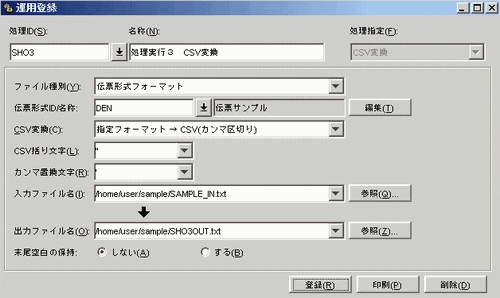
手順8)
[登録]ボタンをクリックすると、確認メッセージが表示されます。[はい]ボタンをクリックし、運用登録を行います。
図5.7 確認メッセージ
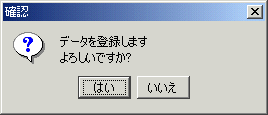
登録が完了すると、インフォメーションメッセージが表示されます。[OK]ボタンをクリックしてください。
図5.8 インフォメーションメッセージ